Doações Wix: adicionar e configurar o Doações Wix
14 min
Neste artigo
- Etapa 1 | Adicione o Doações Wix
- Etapa 2 | Crie uma campanha de doação
- Etapa 3 | Mostre a campanha no site
- Etapa 4 | Personalize o formulário de doação
- Etapa 5 | (Opcional) Personalize a página de checkout
- Etapa 6 | Mostre várias campanhas no seu site
- Perguntas frequentes
O Doações Wix facilita para que os visitantes do site façam doações para sua causa. Crie várias campanhas de doação e personalize cada uma para atender aos seus objetivos.
Por exemplo, se você cuidar de um abrigo de animais local e precisar de fundos para atendimento veterinário, você pode configurar campanhas específicas para diferentes necessidades, permitindo que os apoiadores façam uma contribuição.
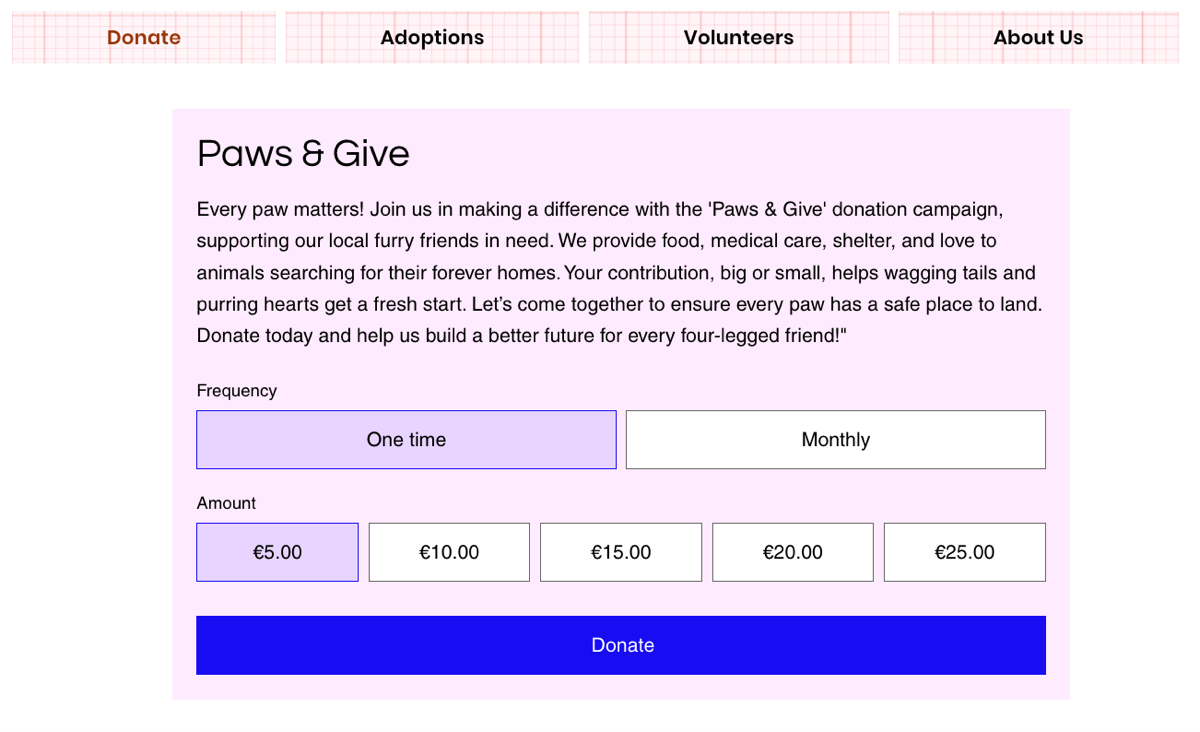
Antes de começar:
- Para aceitar doações no seu site, você precisa fazer upgrade do seu site para um plano que aceite pagamentos e conectar um provedor de pagamento.
- Para aceitar pagamentos recorrentes de doadores, configure um método de pagamento que aceite pagamentos recorrentes.
Etapa 1 | Adicione o Doações Wix
Para começar, acesse o App Market para adicionar o app Doações Wix.
Editor Wix
Editor do Wix Studio
- Vá para o seu editor.
- Clique em Wix App Market
 no lado esquerdo do editor.
no lado esquerdo do editor. - Procure pelo aplicativo Doações Wix na barra de busca.
- Clique em Adicionar ao site.

Qual é a próxima etapa?
- Uma página de doações com um formulário de doação e uma página de agradecimento são adicionadas automaticamente ao seu site.
- Você pode excluir, duplicar ou renomear a página Doações, criar a sua própria página ou adicionar o widget do formulário de doação em qualquer lugar do seu site (como outras páginas ou uma janela) através do painel Adicionar em Pagamentos.
Etapa 2 | Crie uma campanha de doação
Para cada tipo de doação que deseja ter, você pode criar uma campanha separada. Por exemplo, se você administrar um abrigo de animais, pode criar uma campanha para cães e uma separada para gatos. Você pode escolher se cada uma tem a mesma frequência de doação, valores sugeridos, entre outros detalhes.
Para criar uma campanha:
- Vá para Doações no painel de controle do seu site.
- Clique em Criar campanha.
- Insira o Nome da campanha.
Dica: esse nome aparece na página de checkout e no email de confirmação do seu doador. Se você planeja veicular várias campanhas, dê um nome claro para cada uma (por exemplo: "Doação para cães") para ajudar os visitantes a selecionar a causa certa. - (Opcional) Adicione uma imagem da campanha para aparecer ao lado do nome:
- Clique no ícone em Imagem.
- Selecione ou faça upload de uma imagem e clique em Adicionar à página.
- Configure sua campanha usando as opções disponíveis:
Frequência da doação
Valores de doação
Meta da campanha
Observações dos doadores
Etapa 3 | Mostre a campanha no site
Agora que você tem pelo menos uma campanha, ela pode ser exibida no seu site. Você pode conectar uma campanha a uma página de doação.
Para exibir uma campanha específica em um formulário de doação:
- Vá para o seu editor.
- Navegue até a sua página Doações.
- Clique no formulário de doação.
- Clique em Escolher campanha e selecione uma opção:
- Selecione uma campanha existente no dropdown.
- Clique em Adicionar nova campanha para criar uma nova campanha.
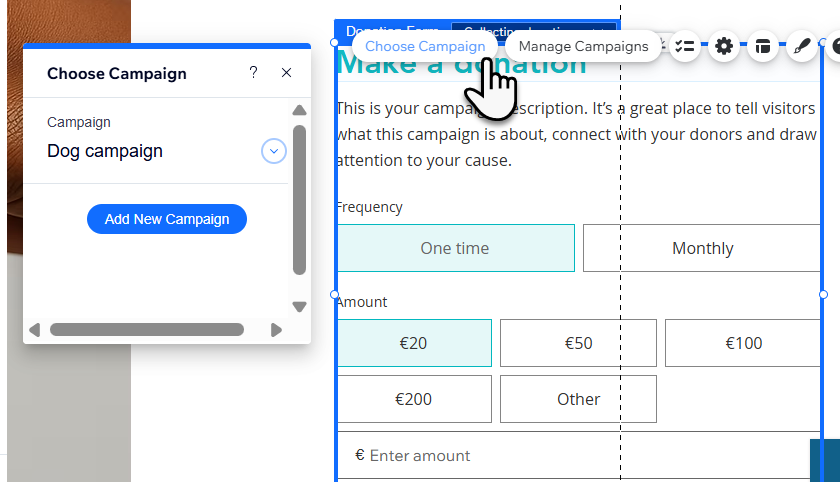
Qual é a próxima etapa?
Após selecionar uma campanha, o título do formulário ainda fica como "Faça uma doação". Você pode editar o nome e a descrição na etapa a seguir.
Etapa 4 | Personalize o formulário de doação
Agora que criou uma campanha, você pode personalizá-la para que funcione para o seu negócio e combine com o design do seu site.
Para personalizar o formulário de doação:
- Vá para o seu editor e navegue para a página Doações.
- Clique no formulário de doação.
- Escolha o que personalizar:
Editar o título padrão "Faça uma doação"
Editar a descrição padrão
Ocultar elementos da campanha
Selecionar opções de doação padrão
Ajustar o layout
Alterar o design do formulário
Personalizar elementos individuais no formulário
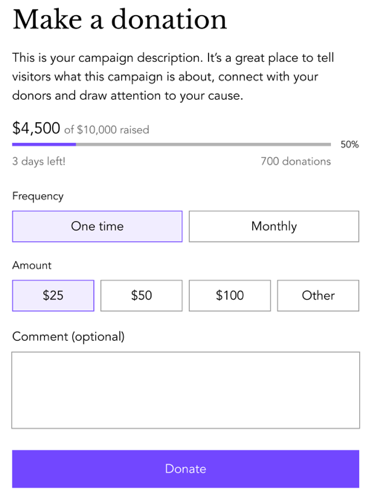
Etapa 5 | (Opcional) Personalize a página de checkout
Você pode fazer quaisquer personalizações necessárias na página de checkout. Por exemplo, você pode adicionar campos extras para coletar informações adicionais.
Saiba como personalizar a página de checkout.
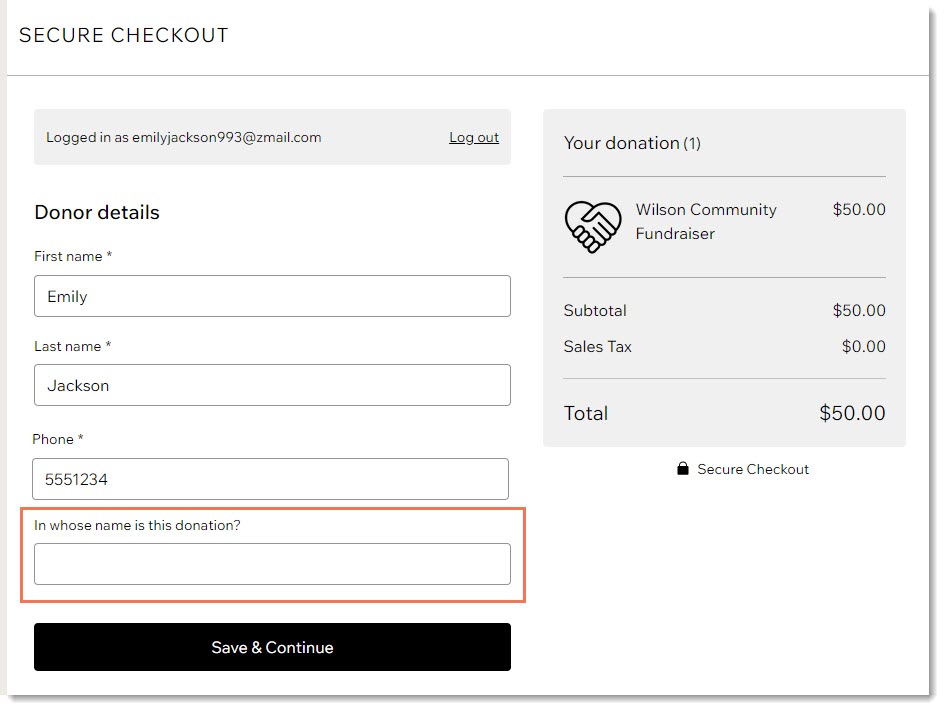
Etapa 6 | Mostre várias campanhas no seu site
Se você arrecadar doações para várias campanhas, será necessário exibir várias páginas de doação no seu site, uma para cada campanha.
Se você quiser que suas páginas de doação tenham uma aparência e configurações semelhantes, economize tempo ao duplicar uma página que você já configurou.
Escolha o tipo de formulário que você deseja adicionar:
Comece com uma página duplicada e personalizada
Começar do zero
Dica:
Buscando mais inspiração? Saiba mais sobre como criar um site de campanha de arrecadação de fundos, ou explore nosso criador de sites para igrejas ideal para instituições religiosas.
Perguntas frequentes
Clique nas perguntas abaixo para saber mais sobre o Doações Wix.
Como posso adicionar um formulário de doação?
Posso editar a meta da minha campanha?
Quais emails são enviados aos meus doadores?
Posso personalizar os emails que meus doadores recebem?
Há alguma taxa associada ao aceitar doações através do Doações Wix?
É possível enviar automaticamente uma fatura toda vez que recebo uma doação?
O que acontece quando o doador escolhe uma opção de doação recorrente (por exemplo: doação mensal)?
Como funcionam as renovações de assinatura?
O doador pode cancelar sua doação recorrente por conta própria?
Onde posso ver os relatórios de análise sobre minhas doações?
Como posso saber mais sobre como criar um site sem fins lucrativos de sucesso?



 para excluir uma sugestão existente.
para excluir uma sugestão existente. para excluir um valor existente.
para excluir um valor existente.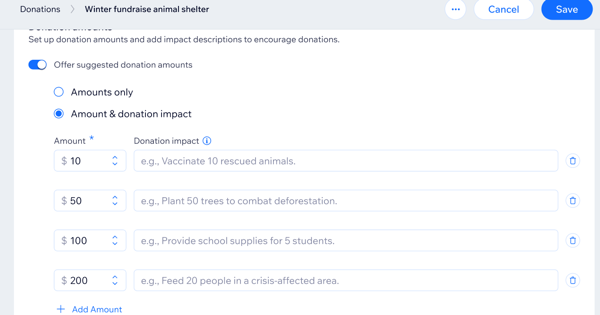


 .
.  .
. .
. .
.

 .
.
 ao lado de Páginas de doações e clique em Criar nova página.
ao lado de Páginas de doações e clique em Criar nova página. no lado esquerdo do editor.
no lado esquerdo do editor. no lado esquerdo do editor.
no lado esquerdo do editor.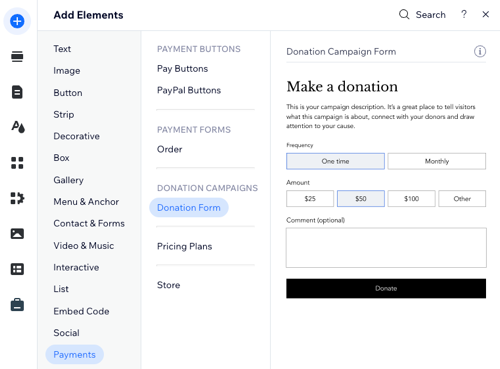
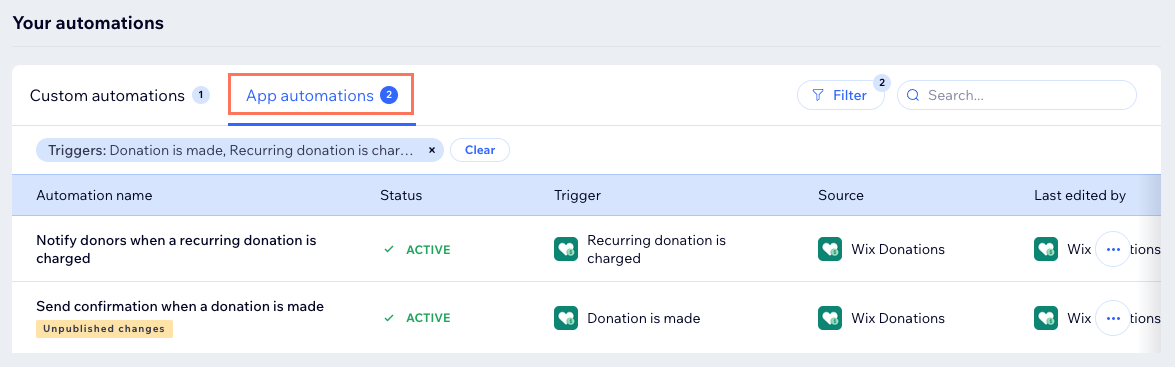
 ao lado do email relevante.
ao lado do email relevante.
